Eia kekahi mau ala maʻalahi e hoʻoponopono i nā pilikia hoʻomaka lohi ma Windows 11.
ʻO ka ʻōnaehana hana hou mai Microsoft Windows 11 hele mai me nā loli a me nā hiʻohiʻona. Wahi a Microsoft, Windows 11 ʻoi aku ka maikaʻi o ka hoʻomanaʻo ʻana a me ka hoʻokele waiwai waiwai, ʻoi aku ka wikiwiki o ka ʻōnaehana hana ma mua o kona mua.
Hoʻohālikelike ʻia me Windows 10, ʻoi aku ka lohi o Windows 11. Akā hiki iā ʻoe ke hoʻopau i kekahi o nā hiʻohiʻona ʻike e hoʻohālikelike i ka wikiwiki o Windows 10, akā naʻe, e alo ʻoe i ka pilikia i ka wā e hoʻomaka ai e lohi.
Hoʻomaopopo mākou he mea paʻakikī ka loaʻa ʻana o kahi pilikia hoʻomaka lohi, akā hiki iā ʻoe ke hana i kekahi mau hoʻololi e wikiwiki ai i ke kaʻina hana hoʻomaka holoʻokoʻa. Like Windows 10, Windows 11 hiki iā ʻoe ke hoʻololi i ka hoʻonohonoho hoʻomaka e hoʻomaikaʻi i ka manawa hoʻomaka.
No laila, i kēia ʻatikala, e haʻi mākou iā ʻoe i kekahi o nā ala maikaʻi loa e hoʻoponopono ai i ka pilikia hoʻomaka lohi Windows 11.
Nā kumu o ka pilikia hoʻomaka lohi ma Windows 11
ʻO kekahi mau kumu maʻamau e alakaʻi i ka pilikia hoʻomaka lohi. Eia mākou i papa inoa i kekahi o lākou.
- ʻAʻole lawa ka waiho ʻana ma ka ʻōnaehana.
- Nā pilikia me nā faila ʻōnaehana a me ka hoʻokomo ʻana o Windows.
- ʻōnaehana hana kahiko.
- Nui nā polokalamu ʻaoʻao ʻekolu e holo nei i ka hoʻomaka.
- Nā pilikia pākiki.
6 mau ala e hoʻoponopono ai i ka pilikia o ka hoʻomaka ʻana o Windows 11
Ua helu mākou i kekahi o nā ala maikaʻi loa e hoʻoponopono ai i ka pilikia hoʻomaka lohi ma Windows 11. E nānā kākou. E hahai i kēlā me kēia ʻano hana.
1. Hoʻopau i nā polokalamu i ka hoʻomaka ʻana
ʻO nā polokalamu a i ʻole nā polokalamu e holo ana ma ka hoʻomaka ʻana ʻo ia ke kumu mua a koʻikoʻi o ka pilikia hoʻomaka lohi. Inā hoʻonoho ʻoe i nā noi he nui e holo i ka hoʻomaka ʻana, e lohi ka hoʻomaka. ʻO kēia no ka mea e hoʻāʻo nei nā noi he nui e hoʻomaka i ka manawa hoʻomaka.
No laila, ʻoi aku ka maikaʻi o ka hoʻopau ʻana i nā noi hoʻomaka ʻaʻole ʻoe e hoʻohana nei. E hoʻopau i nā noi hoʻomaka ma Windows 11, pono ʻoe e hahai i kēia mau ʻanuʻu.
- E wehe i ka hulina Windows a e ʻano (hana he manakia) me ka ʻole o nā pale e komo ai Luna Hana. a laila wehe Luna Hana mai ka papa inoa.
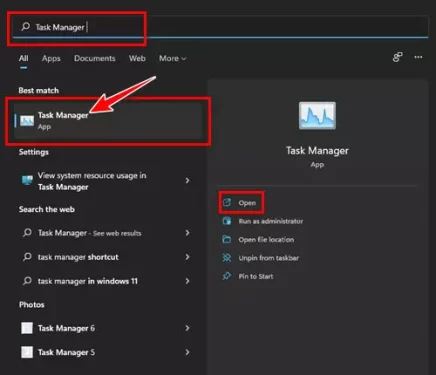
E wehe i ka luna hana - Ma Task Manager, e hoʻololi i ka pā (mea hoʻomaka) ʻo ia hoʻi hoʻomaka.
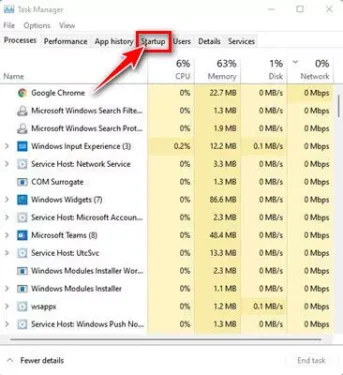
hoʻomaka - I kēia manawa e nānā i kēlā me kēia mea i hoʻonohonoho ʻia e holo ma ka hoʻomaka. Pono ʻoe e kaomi ʻākau i nā noi a koho (E hoʻopio i) e hoopau.
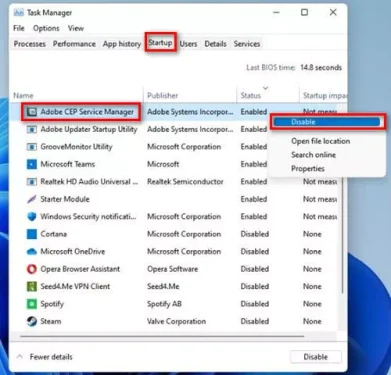
Kaomi pololei ma nā polokalamu a koho i ka Disable
A ʻo ia ka mea e hoʻopau i nā polokalamu a me nā noi i ka hoʻomaka ʻana ma Windows 11.
2. Ho'ā i ke ʻano hoʻomaka wikiwiki
ʻAno hoʻomaka wikiwiki aiʻole ma ka ʻōlelo Pelekania: Hoʻomaka hoʻomaka He koho e kōkua i kāu kamepiula e hoʻomaka wikiwiki ma hope o ka pani ʻana. Hiki iā ʻoe ke hoʻāla Hoʻomaka hoʻomaka E hoʻomaikaʻi i ka manawa hoʻomaka Windows 11.
- E wehe i ka huli ʻo Windows 11 a kikokiko (Na Makuahine Panel) me ka ʻole o nā pale e komo ai papa kāohi. a laila wehe panel mana mai ka papa kuhikuhi.

E wehe i ka Mana Mana - a laila i loko ʻaoʻao dashboard , kaomi i kahi koho (Pūnaewele a me ka maluhia) e hiki aku ai ka pono a me ka palekana.
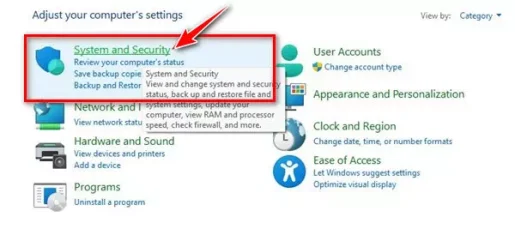
Kaomi ma ka System and Security koho - Ma ka ʻaoʻao aʻe, kaomi (Nā koho ikaika) ʻo ia hoʻi Nā Koho Mana.
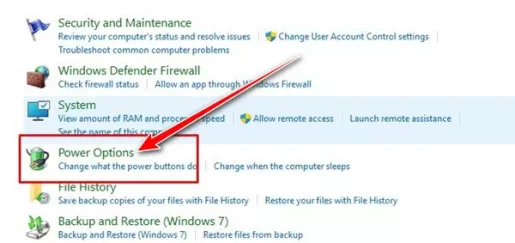
Kaomi i nā koho mana - A laila ma ka ʻaoʻao aʻe, kaomi E koho (E koho i ka hana a nā pihi mana) ʻo ia hoʻi He aha nā pihi mana.
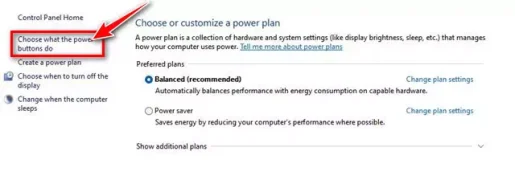
Kaomi E koho i ka hana a nā pihi mana - Ma ka pale aʻe, kaomi (E hoʻololi i nā koho i hikiʻole ke loaʻa) E hoʻololi i nā hoʻonohonoho i loaʻa ʻole i kēia manawa.
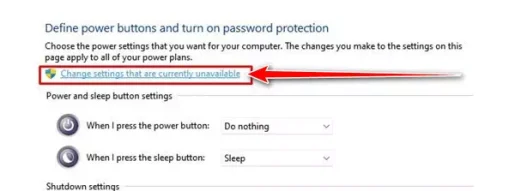
Kaomi iā Change settings i loaʻa ʻole i kēia manawa - i loko o (Nā hoʻonohonoho hoʻonohonoho) ʻo ia hoʻi Paʻa nā hoʻonohonoho , ho'ā i ka hiʻona (E ho'ā i ka hoʻomaka wikiwiki) No ka hiki ke hoʻomaka wikiwiki. Ma hope o kēlā, kaomi i ke pihi (Save) e mālama i nā loli.
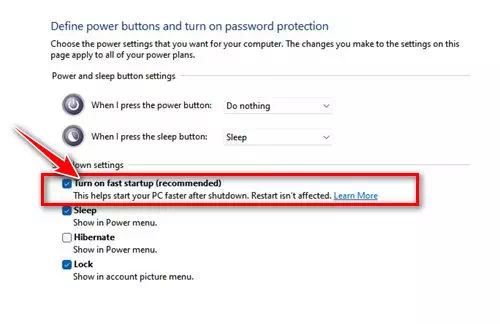
E ho'ā i ka hiʻona hoʻomaka wikiwiki
A ʻo ia nō. Ma hope o ka hana ʻana i nā hoʻololi, e hōʻoia Hoʻomaka hou i ke kamepiula E ho'ā kēia i ke ʻano hoʻomaka wikiwiki.
3. E ho'ā i ka hiʻona Clean Boot Performance
ʻO kahi kāmaʻa maʻemaʻe kahi hiʻohiʻona e koi ai iā Windows e hoʻomaka i nā polokalamu kumu wale nō. Ke holo ʻoe i kahi kāmaʻa maʻemaʻe, hoʻopau ʻo Windows i nā lawelawe ʻaoʻao ʻekolu. ʻAʻole e hoʻomaikaʻi kēia hiʻohiʻona i ka wikiwiki hoʻomaka, akā kōkua ia iā ʻoe e ʻike inā pili nā papahana ʻekolu i ka wikiwiki hoʻomaka.
- Ma ka papa keyboard, e kaomi i ka (ʻO Palani + R) e wehe i ke kamaʻilio e holo aku. I ka pahu kamaʻilio holo , kākau msconfig.msc a kaomi i ke pihi komo.
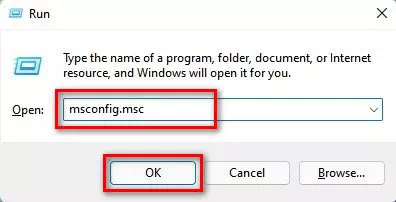
msconfig.msc - ma kahi (ʻO ka hoʻonohonoho pūnaewele) ʻo ia hoʻi Hoʻonohonoho ʻōnaehana , hoʻololi i ka pā (Services) e hiki aku ai Nā lawelawe.
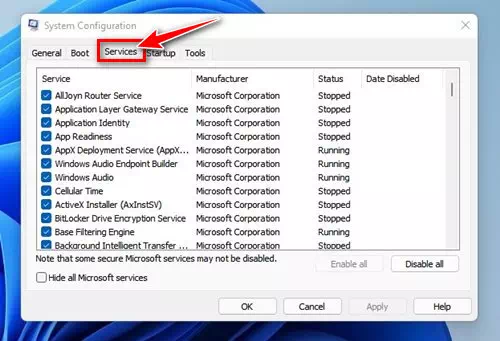
Nā lawelawe - E kau i kahi kaha kiko ma mua o ka pahu (Hūnā i nā lawelawe Microsoft) E hūnā i nā lawelawe Microsoft a pau , a kaomi i ke pihi (Hoʻoholo i nā mea a pau) e hoopau i na mea a pau.
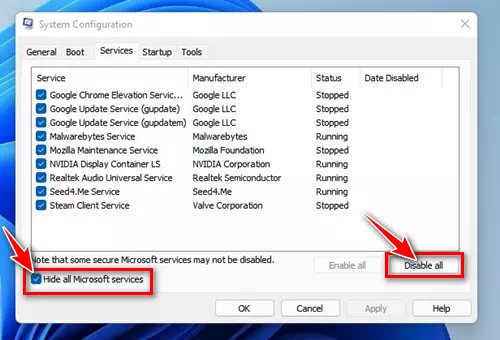
Hūnā nā lawelawe Microsoft a pau - wehe 'ia (hana he manakia) ʻo ia hoʻi Mālama Hana a hele i ka papa (mea hoʻomaka) ʻo ia hoʻi hoʻomaka.
- i ka pā hoʻomaka , Kaha Nā noi noi a me nā papahana a kaomi (E hoʻopio i) e hoopau. Pau ka hana, kaomi i ke pihi Ok a hoʻomaka hou i ke kamepiula.
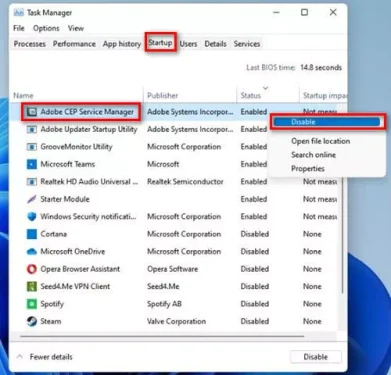
Kaomi pololei ma nā polokalamu a koho i ka Disable
Inā ʻike ʻoe i ka holomua o ka manawa hoʻomaka, pono ʻoe e nānā i nā polokalamu ʻaoʻao ʻekolu āu i hoʻopau ai.
4. Hoʻohou i ka Windows i ka mana hou loa
Ke hoʻāʻo ʻia nei ʻo Windows 11, no laila ʻaʻole hiki ke hoʻokuʻu ʻia nā pōpoki a me nā glitches. Eia naʻe, ke hoʻāʻo nui nei ʻo Microsoft e hoʻoponopono i nā pilikia o kēia manawa i ka ʻōnaehana hana.
ʻO ka hapa nui o nā mea hou i loaʻa no Windows 11 nā hana hoʻomaikaʻi a me nā hoʻoponopono bug. No laila, ʻoi aku ka maikaʻi o ka hoʻonui ʻana i ka Windows 11 i ka mana hou.
E hoʻohou i ka Windows 11, e kaomi i ke pihi (ʻO Palani + I). E wehe kēia Nā koho ; Eia, pono ʻoe e hele i ʻO Windows Update > laila E hoʻopaʻa i nā mea hou> laila Hoʻoili a hoʻokomo.
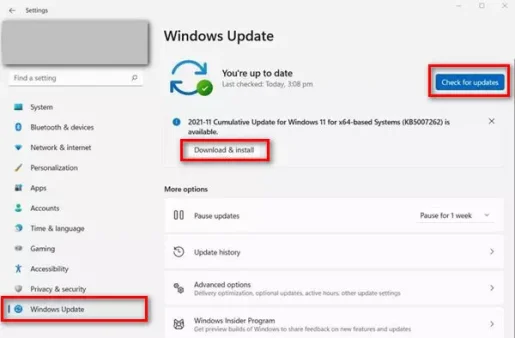
Inā makemake ʻoe e ʻike i nā kikoʻī hou aku, hiki iā ʻoe ke nānā i kā mākou alakaʻi aʻe: Pehea e hoʻohou ai iā Windows 11 (Ke Alakaʻi Piha)
Ma hope o ka hoʻokomo ʻana i nā mea hou, e hoʻomaka hou i kāu kamepiula. Inā hoʻomaka ka hoʻomaka ʻana e ka ʻōnaehana hana kahiko, e hoʻoponopono ʻia.
5. E hoʻonui i kāu pāpaʻi paʻa
Inā ua hoʻokomo ʻoe i ka Windows 11 ma kāu hard drive, pono ʻoe e nānā inā he hewa a ʻaʻole paha. Aia ka Windows 11 i kahi pono i kūkulu ʻia e nānā i nā hewa disk.
E wehewehe a hoʻohui ʻia ke ʻano ma hope
6. E hoʻololi i ka paʻa paʻa i SSD

ʻO ka hapa nui o kēia manawa Windows 11 laptops i kēia mau lā e hele mai me kahi pahu pahu o kekahi ʻano NVMe SSD. ʻO ia a hiki i kēia manawa SSD ʻOi aku ka wikiwiki ma mua o HDD. E ʻike ʻoe i ka piʻi nui ʻana o ka wikiwiki ke hoʻololi ʻoe i SSD.
ʻoiai SSD He pipiʻi lākou i ka hoʻohālikelike ʻia me ka paʻakikī, akā e hōʻemi lākou i ka manawa boot i kekahi mau kekona. A ʻaʻole pono ʻoe e hoʻomaikaʻi i ka disk a i ʻole ka waiho ʻana inā loaʻa iā ʻoe SSD. Eia kekahi, e ʻoi aku ka wikiwiki o ka hoʻouka ʻana i nā polokalamu a me ka hoʻoili ʻikepili wikiwiki.
ʻOiaʻiʻo, huhū ʻoe i ke kali ʻana i ka hoʻomaka ʻana o ka hāmeʻa a loaʻa ka lohi, akā hiki iā ʻoe ke hoʻohana i kēia mau ʻenehana āpau e wikiwiki i kāu kamepiula.
E hoihoi paha ʻoe i ke aʻo ʻana e pili ana i:
- Hoʻoiho iā CCleaner no Windows 10 (ka mana hou loa)
- Hoʻoiho i ka Advanced SystemCare e hoʻomaikaʻi i ka hana kamepiula
- ʻO 10 mau koho CCleaner kiʻekiʻe loa no Windows 10
Lana ko mākou manaʻo ua kōkua ʻoe i kēia ʻatikala i ka ʻike ʻana i nā ala 6 e hoʻoponopono ai i ka hoʻomaka lohi Windows 11. E haʻi i kou manaʻo a me kou ʻike ma nā ʻōlelo.









